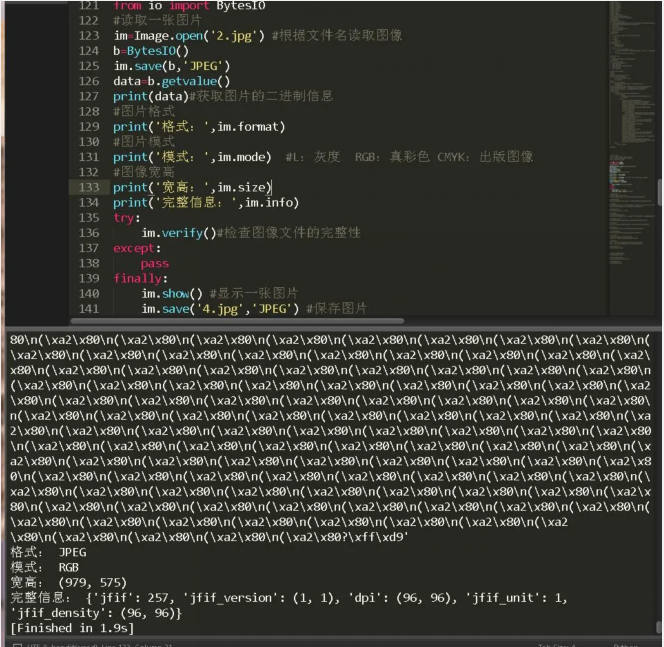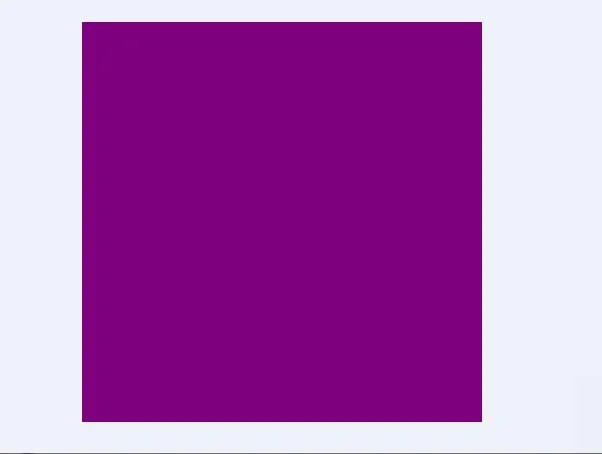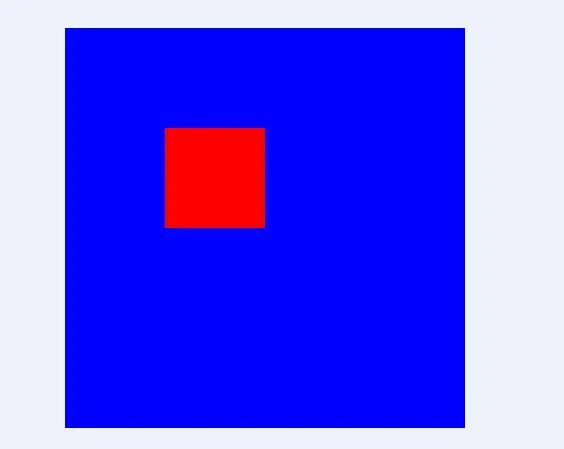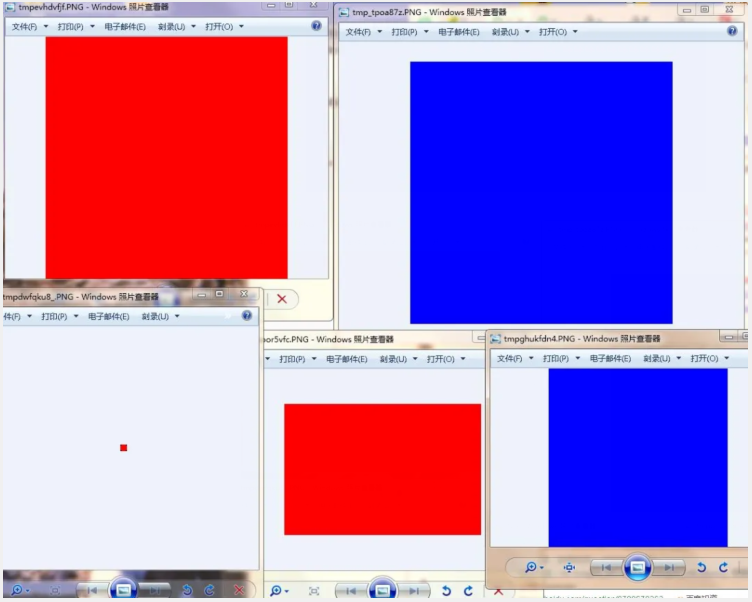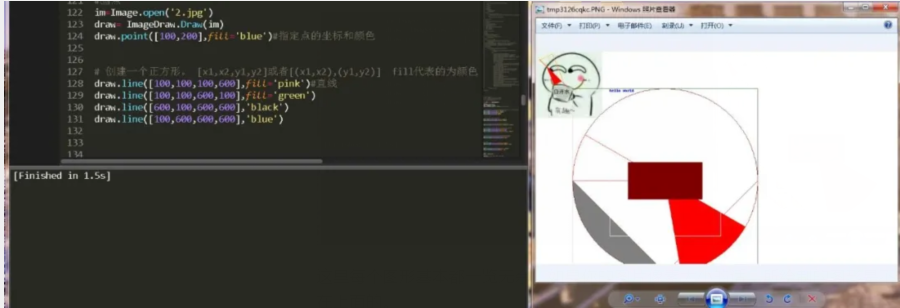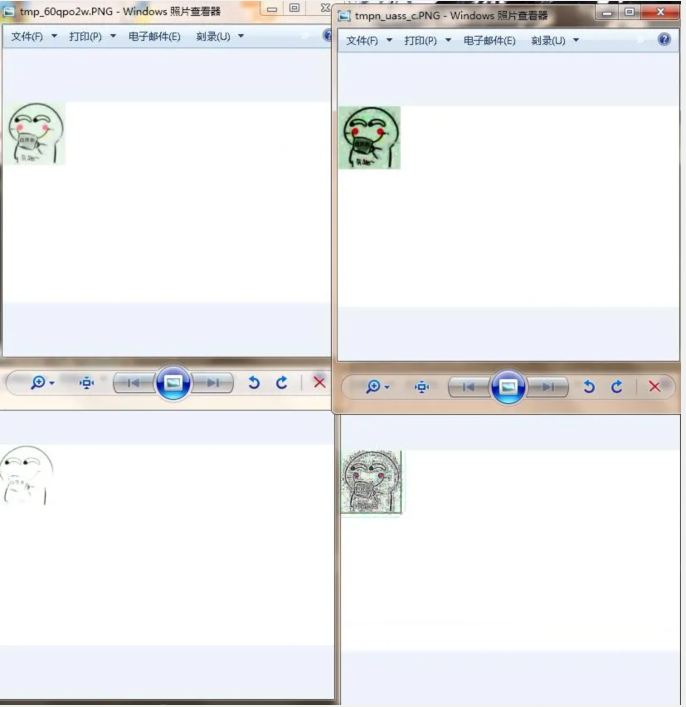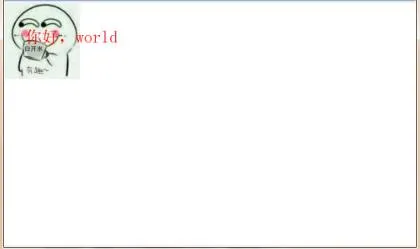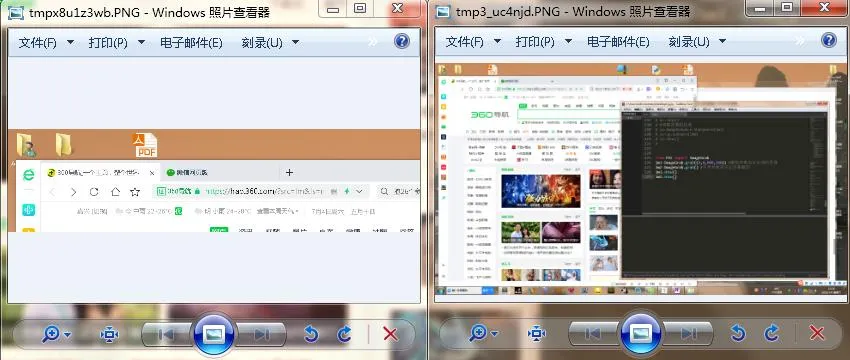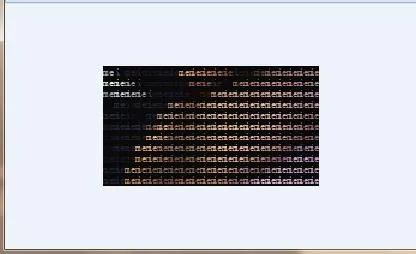前言
Pillow作为一个图片模块。可谓是真的简便强大,它的前身是PIL,后来将他取代,现在的pillow 可谓是一家独大,好了,让我们来看看他的具体用法。
今天我们介绍pillow 常用六大模块:
1.Image
2.ImageDraw
3.ImageEnhance
4.ImageFont
5.ImageGrab
6.ImageFilter
一、Image
- from PIL import Image
- from io import BytesIO
- #读取一张图片
- im=Image.open('2.jpg') #根据文件名读取图像
- b=BytesIO()
- im.save(b,'JPEG')
- data=b.getvalue()
- print(data)#获取图片的二进制信息
- #图片格式
- print('格式:',im.format)
- #图片模式
- print('模式:',im.mode) #L:灰度 RGB:真彩色 CMYK:出版图像
- #图像宽高
- print('宽高:',im.size)
- print('完整信息:',im.info)
- try:
- im.verify()#检查图像文件的完整性
- except:
- pass
- finally:
- im.show() #显示一张图片
- im.save('4.jpg','JPEG') #保存图片
- from PIL import Image
- from io import BytesIO
- import requests
- #创建新图片:
- im1=Image.new('RGBA',(400,400),'red')
- #从二进制中读取图片
- res=requests.get('http://pic.sc.chinaz.com/files/pic/pic9/202003/zzpic24077.jpg').content
- im2=Image.frombytes('RGB',(100,100),data=res)#只能解析纯二进制图片
- #从网页中读取图片
- im2=Image.open(BytesIO(res))
- b=BytesIO()
- im2.save(b,format="PNG")
- im2.show()
- #两张图片相加:
- im1=Image.new('RGBA',(400,400),'red')
- im2=Image.new('RGBA',(400,400),'blue')
- Image.blend(im1,im2,0.5) #两个图片大小一定要一样(效果见图4)
- #点操作:
- im1.point(lambda x:x*1.2)
- #图片裁剪:
- box=(100,100,200,200)
- region=im.crop(box)#设置要裁剪的区域
- #图片粘贴(合并)
- im1.paste(region,box)#粘贴box大小的region到原先的图片对象中。(见图5)
- im1=Image.new('RGB',(400,400),'red')
- im2=Image.new('RGBA',(400,400),'blue')
- #通道分离:
- r,g,b=im1.split()#分割成三个通道,此时r,g,b分别为三个图像对象。
- print(r,g,b)
- #通道合并:
- im3=Image.merge("RGB",(b,g,r))#将b,r两个通道进行翻转。
- #改变图片的大小:
- im4=im1.resize((300,200))
- im4.show()
- #图片翻转
- im5=im1.transpose(Image.FLIP_LEFT_RIGHT) #左右翻转
- im6=im2.transpose(Image.FLIP_TOP_BOTTOM) #上下翻转
- im5.show()
- im6.show()
- #获取某个像素位置的值
- im1.getpixel((43,23))
- #写某个像素位置的值
- im1.putpixel((10,20),(255,32,43))
- #创建图像缩略图
- im1.thumbnail((10,20))#图片大小为(10,20)
- im1.show()
- #旋转图像
- im8=im1.rotate(45) #逆时针旋转45度
- im8.show()
- 注:RGB有三个通道,RGBA有四个通道,以上图片显示效果都在图6中
- #图片模式转换
- im3.convert('RGBA')
- modes Description
- 1 1位像素,黑白图像,存成8位像素
- L 8位像素,黑白
- P 9位像素,使用调色板映射到任何其他模式
- RGB 3*8位像素,真彩
- RGBA4*8位像素,真彩+透明通道
- CMYK4*8位像素,印刷四色模式或彩色印刷模式
- YCbCr3*8位像素,色彩视频格式
- I 32位整型像素
- F 33位浮点型像素
二、ImageDraw
这个模块主要就是画图和打水印时用的,具体方法请看下面:
- from PIL import Image,ImageDraw
- #画点
- im=Image.open('2.jpg')
- draw= ImageDraw.Draw(im)
- draw.point([100,200],fill='blue')#指定点的坐标和颜色
- # 创建一个正方形。[x1,x2,y1,y2]或者[(x1,x2),(y1,y2)] fill代表的为颜色
- draw.line([100,100,100,600],fill='pink')#直线
- draw.line([100,100,600,100],fill='green')
- draw.line([600,100,600,600],'black')
- draw.line([100,600,600,600],'blue')
- # 弧形 [x1,x2,y1,y2] 弧度 颜色
- draw.arc([100,100,600,600],0,360,fill='black')
- draw.arc([200,100,500,600],0,360,fill='yellow')
- # 画圆 [x1,x2,y1,y2] outline边框颜色 fill填充颜色
- draw.ellipse([100,100,600,600],outline='black',fill='white')
- # 画半圆 [x1,x2,y1,y2] 弧度 outline弦线颜色 fill填充颜色
- draw.chord([100,100,600,600],0,360,outline=125)
- draw.chord([100,100,600,600],0,90,outline=158)
- draw.chord([100,100,600,600],90,180,outline=99,fill='gray')
- # 扇形 [x1,x2,y1,y2] 弧度 outline弦线颜色 fill填充颜色
- draw.pieslice([100,100,600,600],180,210,outline=255)
- draw.pieslice([100,100,600,600],30,80,fill=255)
- # 多边形
- draw.polygon([10,23,45,6,77,87],outline='orange')
- draw.polygon([10,20,30,40,50,90,70,80,90,100],fill='red')
- # 矩形
- draw.rectangle((200,200,500,500),outline = "white")
- draw.rectangle((250,300,450,400),fill = 128)
- # 文字
- text = 'hello world '
- # 颜色
- draw.ink = 0 + 0 * 256 + 255 * 256 * 256
- # 加载到图片上
- draw.text([200,100],text)
- im.show()
这里每个图形基本都一览无余,如果你的图片像素太小的话,所绘制的图形是不会完整显示在上面的。
三、ImageEnhance
主要是设置图片的颜色对比度亮度锐度啥的,增强图像。
- from PIL import ImageEnhance
- im1=Image.open('4.jpg')
- #调整图像的颜色平衡
- cl=ImageEnhance.Color(im1)
- ce=cl.enhance(1.2)#对选择的属性数值增强1.3倍
- ce.show()
- #调整图像的对比度
- ct=ImageEnhance.Contrast(im1)
- ch=ct.enhance(3.4)
- ch.show()
- #调整图像的亮度
- br=ImageEnhance.Brightness(im1)
- be=br.enhance(2.2)
- be.show()
- #调整图像的锐度
- sp=ImageEnhance.Sharpness(im1)
- se=sp.enhance(200)
- se.show()
四、ImageFont
字体模块,主要是读取系统内字体以及给图片添加水印效果
- from PIL import Image
- from PIL import ImageDraw
- from PIL import ImageFont
- font=ImageFont.truetype(r'C:\Windows\Fonts\simsun.ttc',size=40)
- im=Image.open('4.jpg')
- dw=ImageDraw.Draw(im)
- dw.text((50,60),'你好,world',fill='red',font=font)
- im.show()
五、ImageGrab
- from PIL import ImageGrab
- im1=ImageGrab.grab((0,0,800,200)) #截取屏幕指定区域的图像
- im2=ImageGrab.grab() #不带参数表示全屏幕截图
- im1.show()
- im2.show()
六、ImageFilter
过滤图像的效果。
- from PIL import Image, ImageFilter
- im = Image.open('4.jpg')
- # 高斯模糊
- im1=im.filter(ImageFilter.GaussianBlur)
- im1.show()
- # 普通模糊
- im2=im.filter(ImageFilter.BLUR)
- im2.show()
- # 边缘增强
- im3=im.filter(ImageFilter.EDGE_ENHANCE)
- im3.show()
- # 找到边缘
- im4=im.filter(ImageFilter.FIND_EDGES)
- im4.show()
- # 浮雕
- im5=im.filter(ImageFilter.EMBOSS)
- im5.show()
- # 轮廓
- im6=im.filter(ImageFilter.CONTOUR)
- im6.show()
- # 锐化
- im7=im.filter(ImageFilter.SHARPEN)
- im7.show()
- # 平滑
- im8=im.filter(ImageFilter.SMOOTH)
- im8.show()
- #阙值平滑
- im9=im.filter(ImageFilter.SMOOTH_MORE)
- im9.show()
- # 细节
- im10=im.filter(ImageFilter.DETAIL)
- im10.show()
pillow 还算是比较强大的一个 模块,他可以轻松实现截屏 水印效果,并且还可以制作字符画,下面请看:
- from PIL import Image
- from PIL import ImageDraw
- from PIL import ImageFont
- txt = 'meimei'
- font = ImageFont.truetype(r'C:\Windows\Fonts\simsun.ttc',9) #9为字体大小
- im_path = '1.jpg' #原图路径
- im = Image.open(im_path)
- width, height = im.size
- newImg = Image.new("RGBA",(width, height),(10,10,10)) #背景色rgb,偏黑显示好一些
- x=0
- for i in range(0,height,9): #需要与字体大小一致
- for j in range(0,width,9): #需要与字体大小一致
- a,b,c=im.getpixel((j,i)) #获取像素
- draw = ImageDraw.Draw(newImg)
- draw.text( (j,i), (txt[x%(len(txt)):x%(len(txt))+3]), fill=(a,b,c),font=font)
- x+=3
- del draw
- newImg.save('00.png','PNG')
七、总结
通过对Pillow的学习,相信你现在已经能玩转图片的各种骚操作了,配合词云的话就能生成更具特色的图片了。